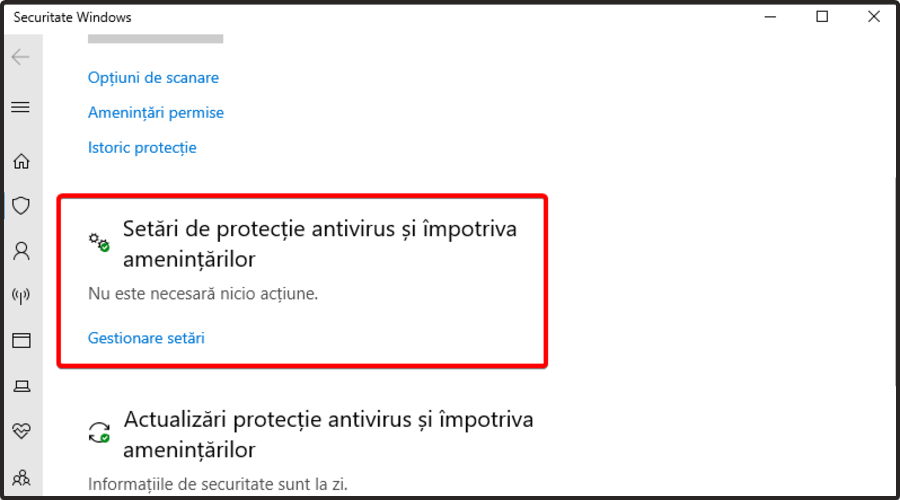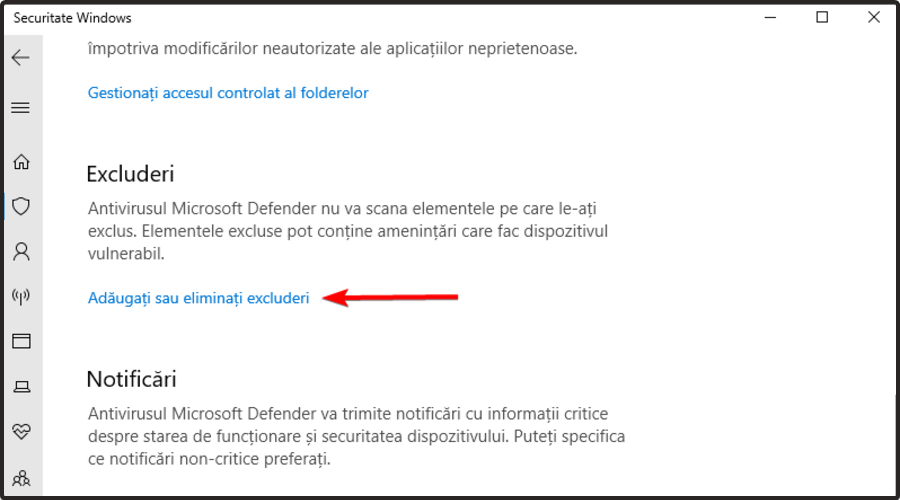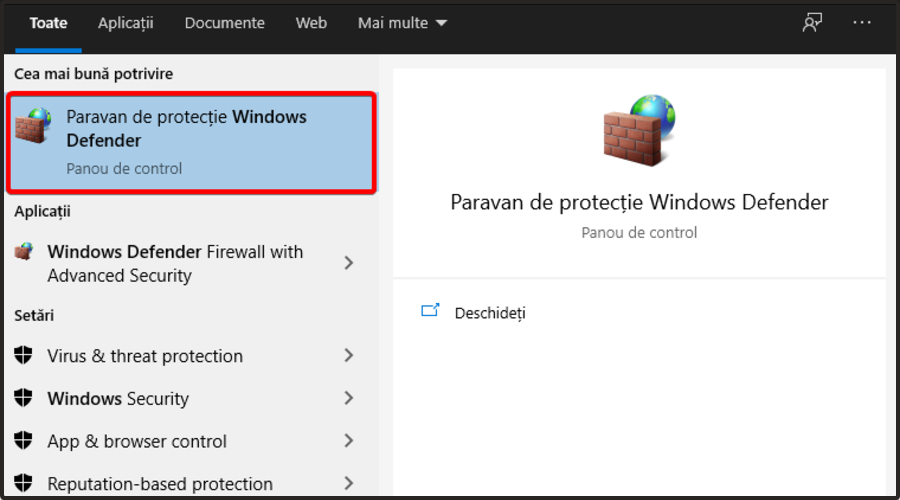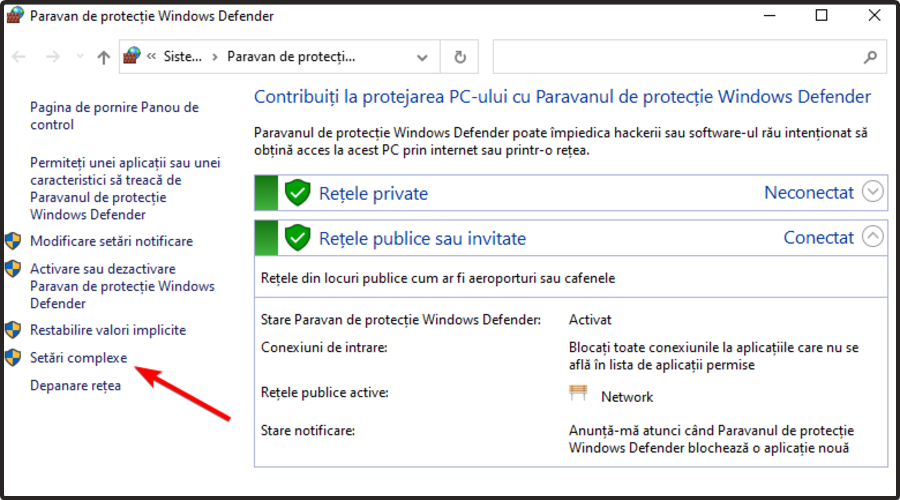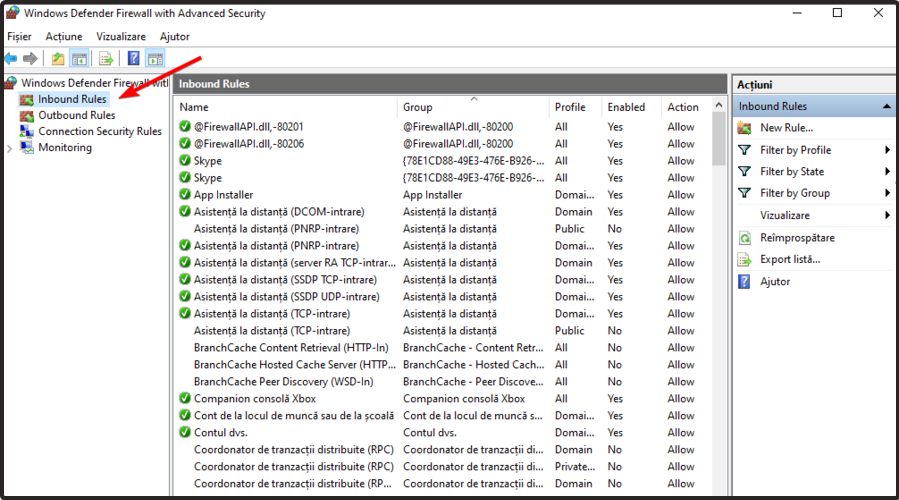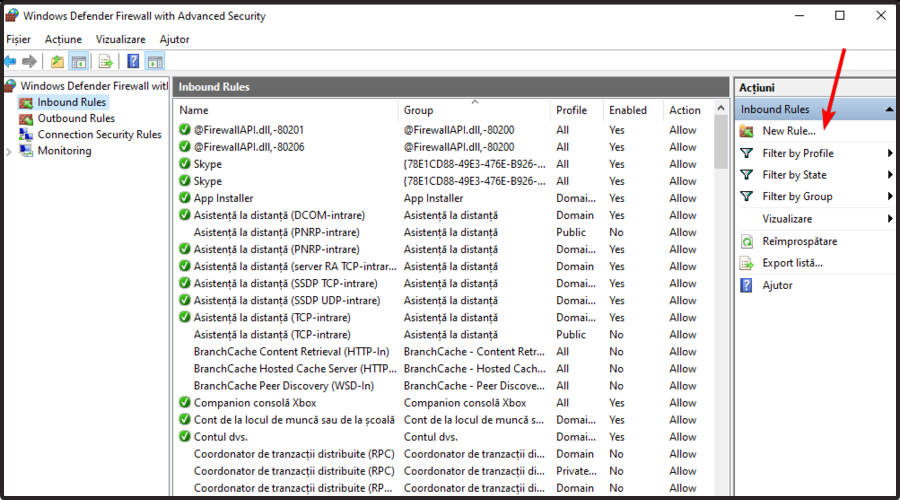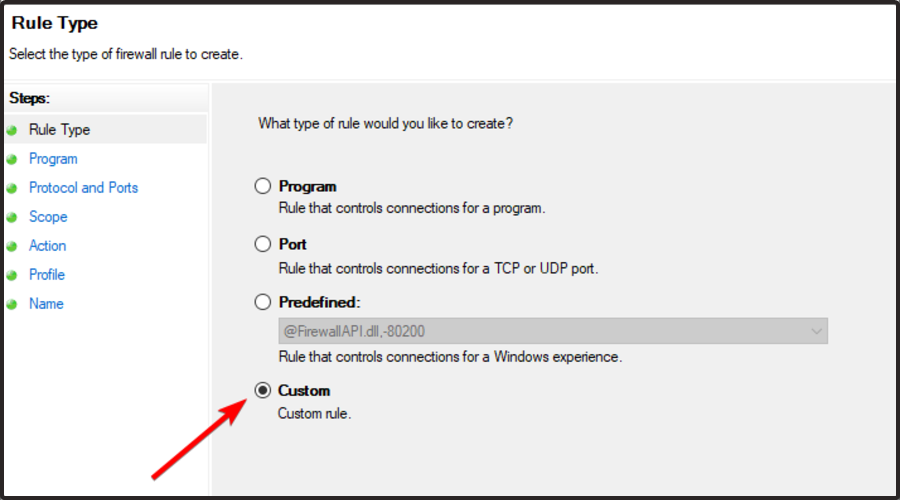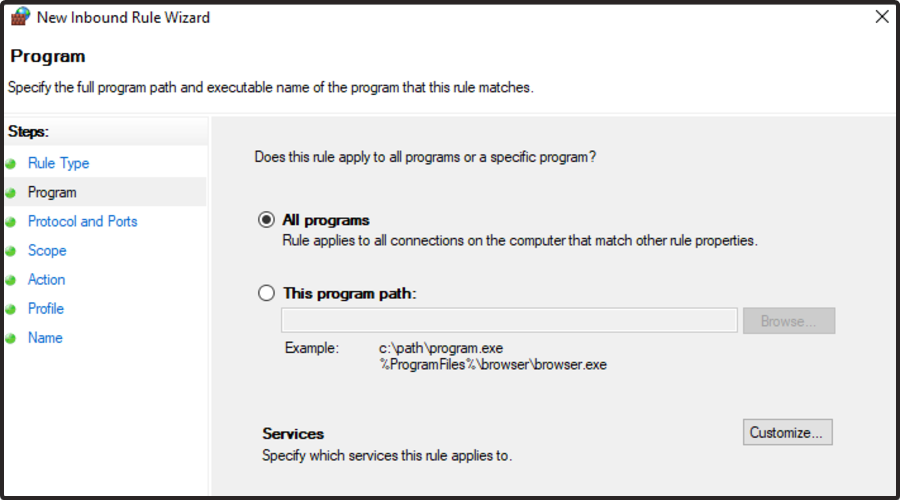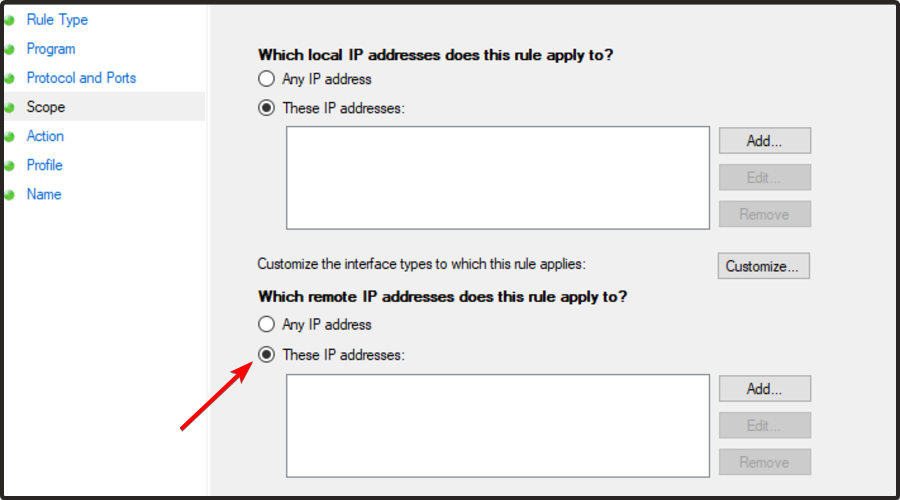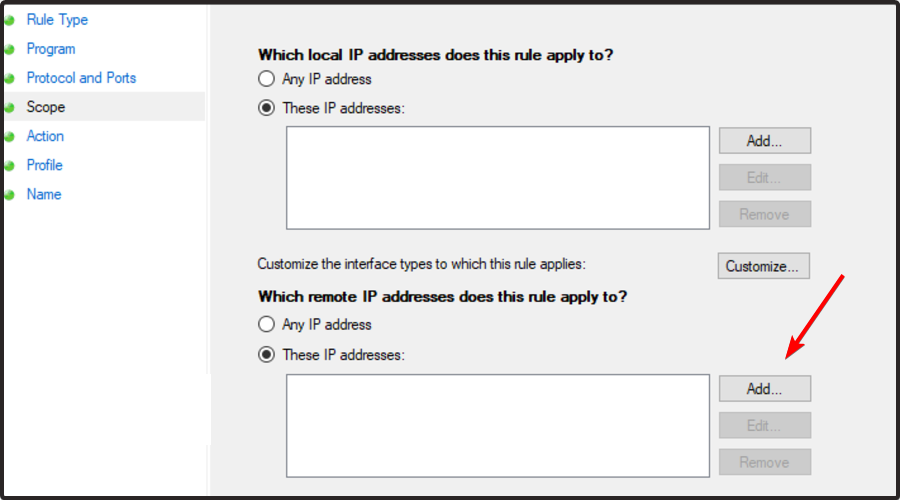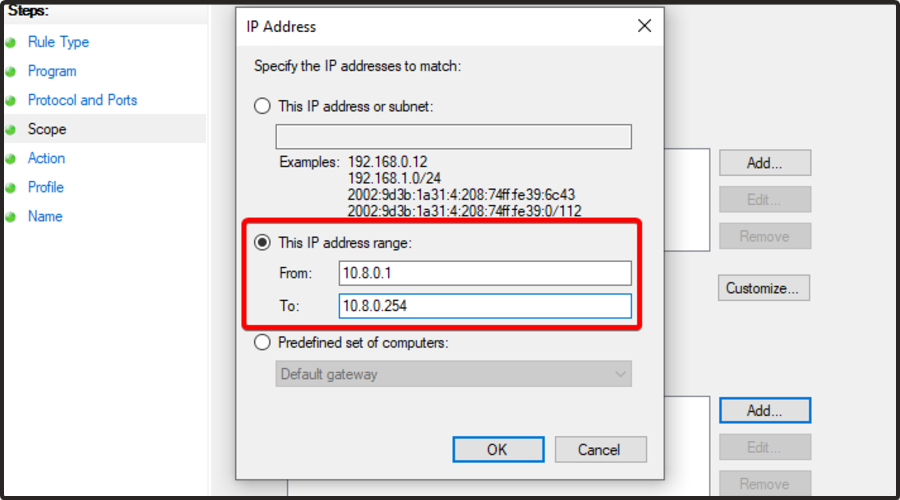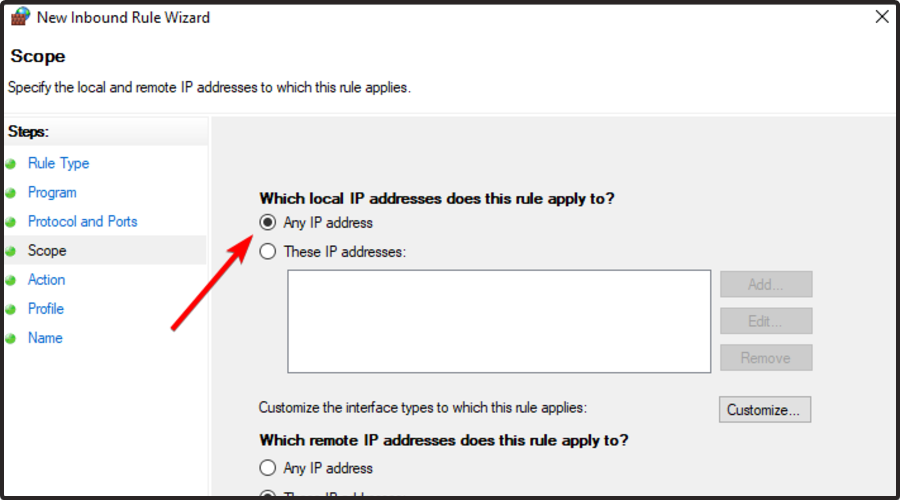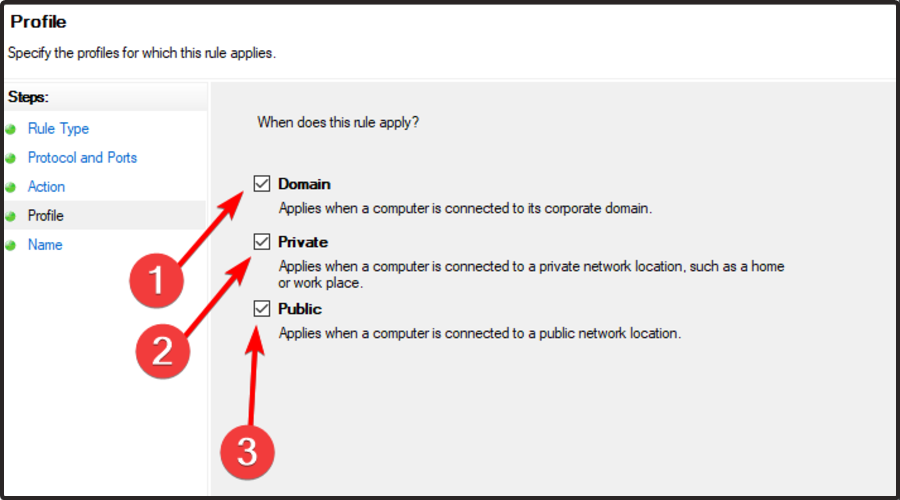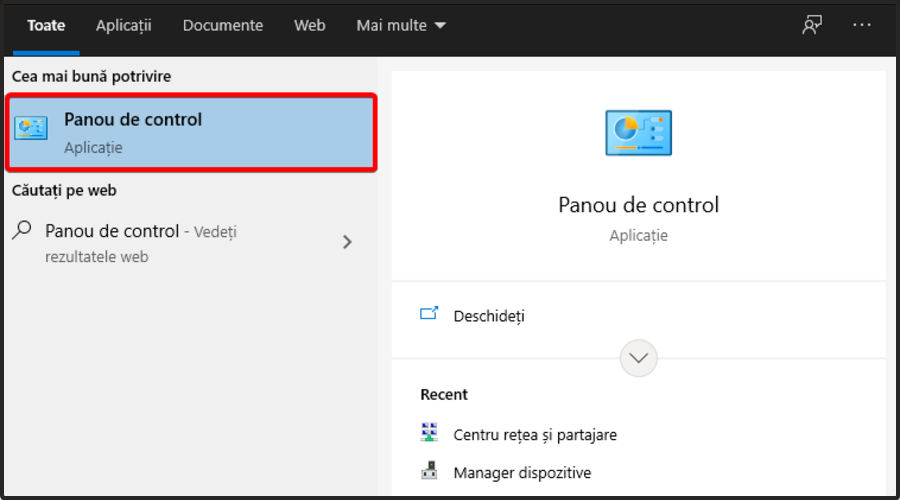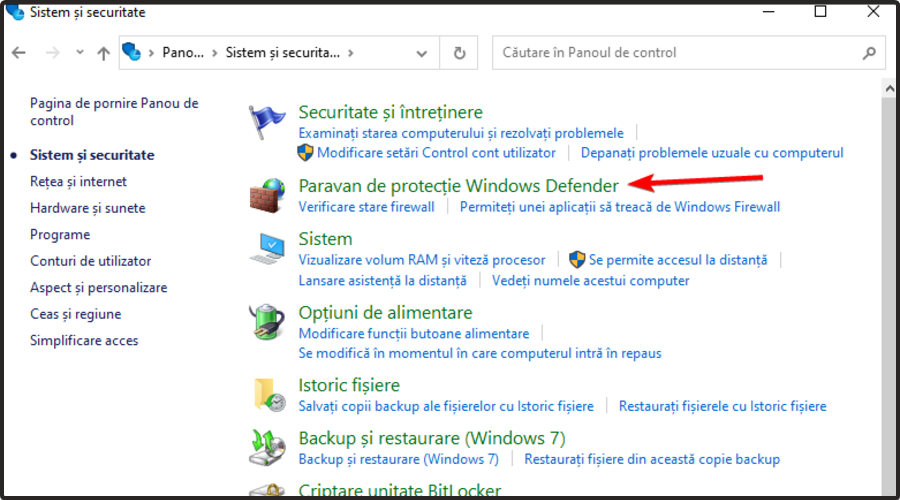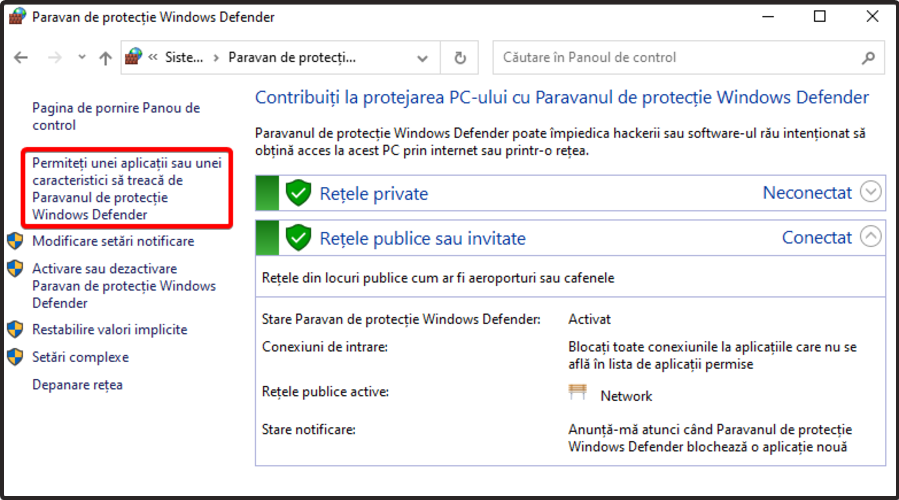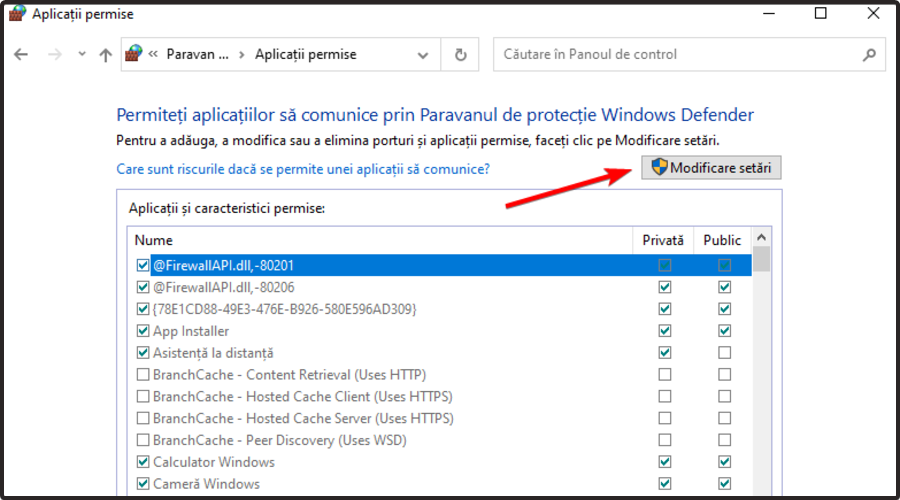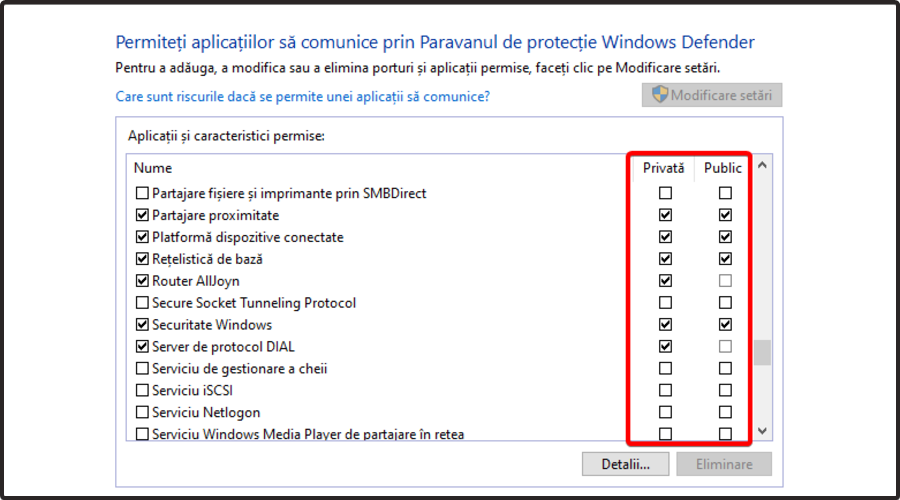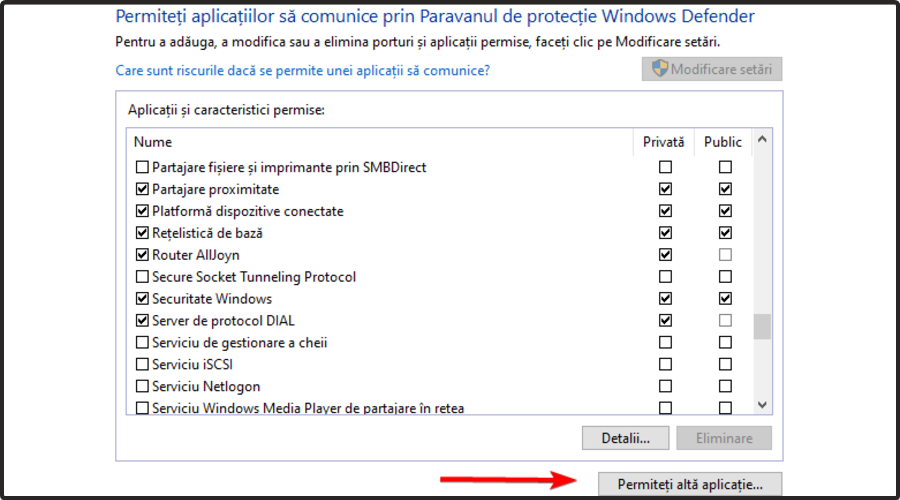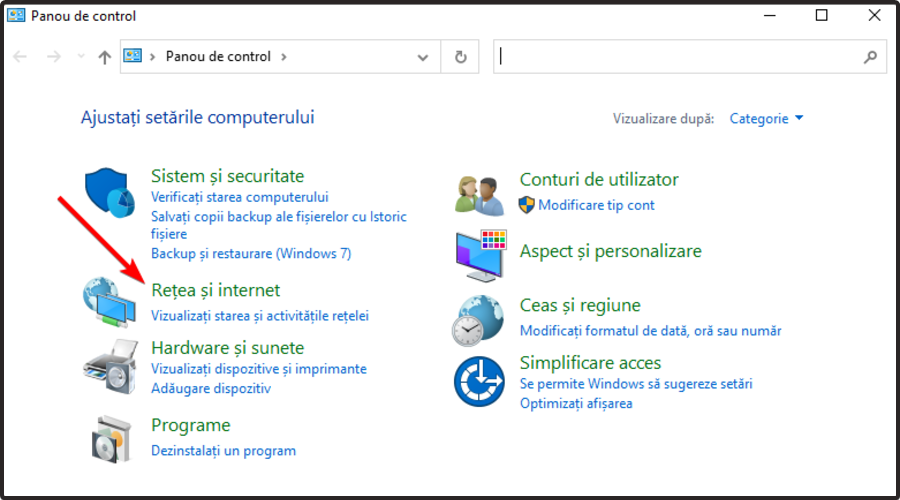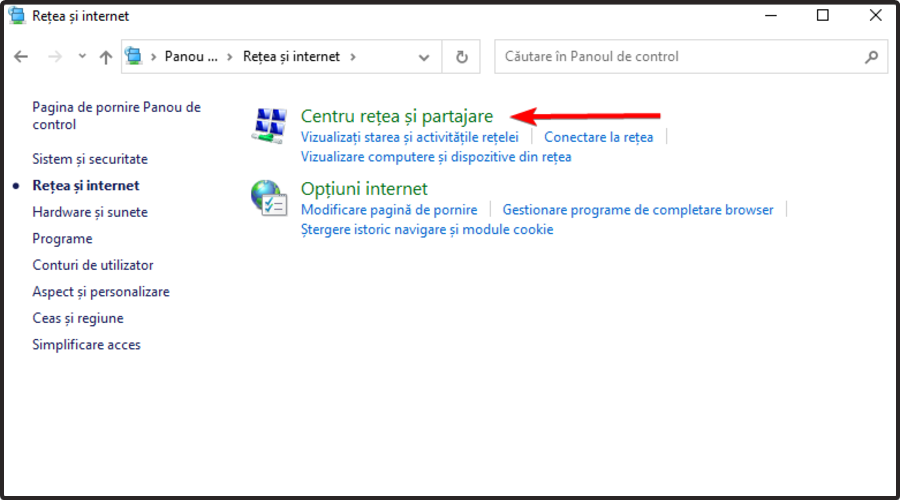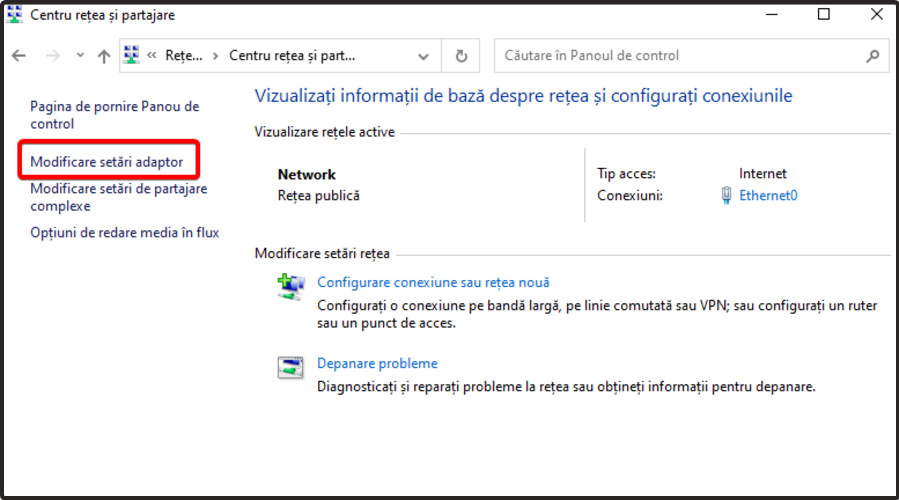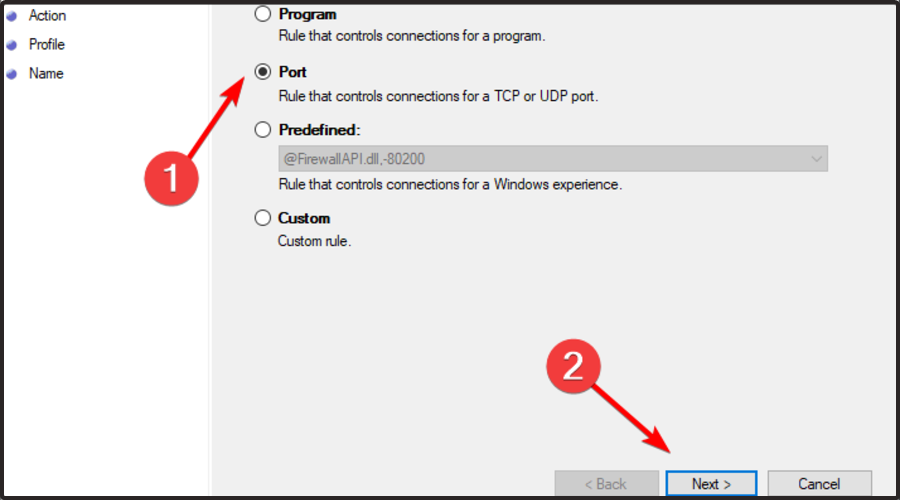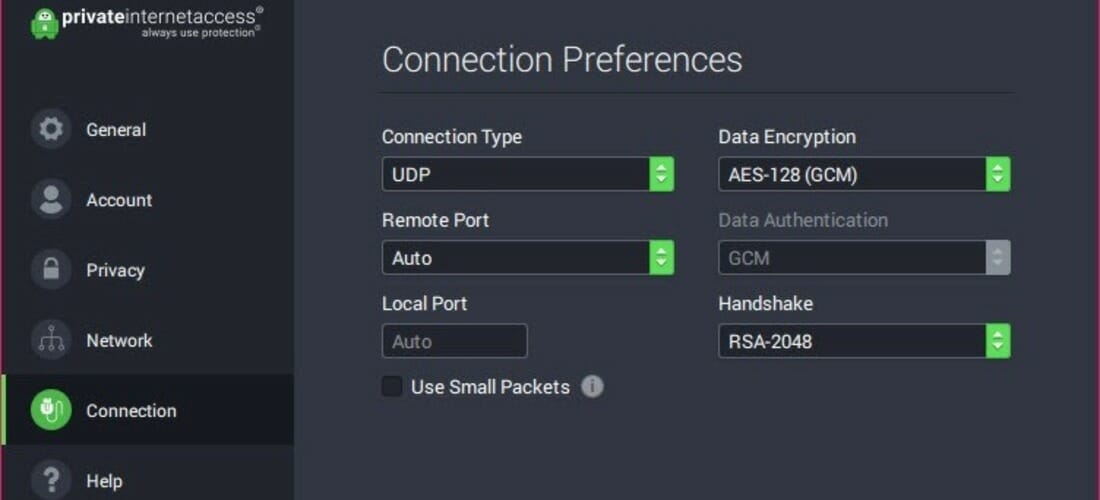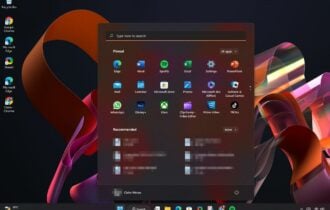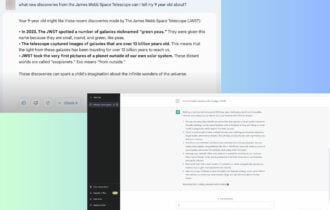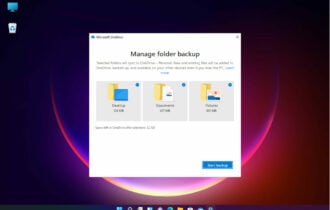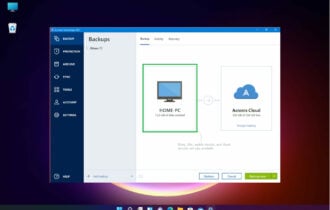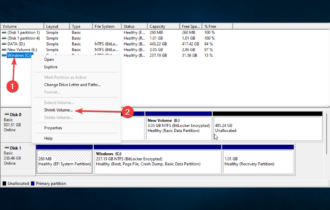VPN blocat de setarile de securitate [7 solutii sigure]
7 min. read
Updated on

Se pare ca tot mai multi utilizatori se confrunta cu dificultati atunci cand incearca sa instaleze si/sau lanseze clientul VPN pe sistemul de operare folosit. Una dintre cele mai frecvente e faptul ca VPN este blocat de Windows Firewall.
Milioane de fani Microsoft din intreaga lume folosesc VPN-uri pentru a cripta si securiza datele, pastrand in acelasi timp navigarea lor online anonima.
Retelele Virtuale Private te ajuta sa ocolesti restrictiile geografice si sa deblochezi continutul de pe site-uri pe care altfel nu le-ai putea accesa. Poti desfasura toate aceste activitati fara a-ti face griji ca datele tale personale ar putea fi descoperite.
Cu toate acestea, este posibil ca serviciul tau sa fie blocat de alte aplicatii care ruleaza pe sistemul tau. In ghidul de astazi, vei descoperi cateva solutii prin care poti opri Windows Firewall din a-ti restrictiona VPN-ul.
Inainte de toate, hai sa vedem ce este, de fapt, acest program si care sunt motivele pentru care poate bloca Reteaua ta Virtuala Privata.
Ce este Windows Firewall si de ce blocheaza VPN-ul?
Firewall-urile reprezinta instrumente de securitate a retelei, care vin sub forma unor software-uri sau a unor firmware-uri. Acestea construiesc o bariera intre retelele interne si cele externe.
Companiile si institutiile guvernamentale mizeaza pe astfel de restrictii pentru a limita accesul la anumite site-uri, considerate nepotrivite.
In cele mai multe cazuri, se apeleaza la blocarea platformelor de socializare, de streaming, de pariuri sportive online, etc.
In mod normal, serviciile VPN nu ocolesc firewall-urile, ci tuneleaza traficul online. Cu toate acestea, exista cazuri in care VPN-ul este blocat de Windows Firewall. Iata cele mai frecvente motive pentru care te poti regasi in aceasta situatie:
- Setari ale aplicatiei si ale adaptorului incompatibile
- Probleme privind monitorizarea SSL
- Setari incompatibile ale regulii pentru PPTP
- Regula de intrare setata eronat pe Windows Firewall
- VPN cu functionalitati neperformante
Daca VPN-ul tau este blocat de Paravanul de protectie, iti sugeram sa consulti solutiile de mai jos.
Ce pot face daca VPN-ul e blocat de setarile de securitate?
1. Adauga o excludere
- Deschide Centrul de securitate Windows Defender.
- Acceseaza setarile de Protectie impotriva virusilor si amenintarilor.
- Gaseste Excluderi, apoi apasa pe Adaugati sau eliminati excluderile.
- Selecteaza Adaugati o excludere si adauga software-ul VPN.
2. Creeaza o noua regula de intrare
- Apasa pe tasta Windows.
- Scrie Windows Defender si apasa pe Paravn de protectie Windows Defender.
- In stanga ferestrei, apasa pe Setari complexe.
- Acum, in stanga panoului, selecteaza Inbound Rules (Reguli de intrare).
- Uita-te in partea dreapta a ferestrei si apasa pe New Rule (Regula noua).
- Apasa pe Custom rule.
- Specifica programele preferate sau apasa pe All programs, pentru a le include pe toate, apoi apasa pe Next.
- De asemenea, specifica si porturile.
- Sub Which remote IP addresses does this rule apply to?, bifeaza These IP addresses.
- Apasa pe Add.
- Selecteaza This IP address range. La From, tasteaza 10.8.0.1, iar la To 10.8.0.254, apoi apasa pe OK.
- Asigura-te ca optiunea Which remote IP addresses does this rule apply to? este bifata pe Any IP addresses.
- Apasa pe Next.
- Selecteaza Allow the connection.
- Bifeaza toate optiunile.
- Adauga numele si descrierea, apoi apasa pe Finish.
- Reporneste-ti PC-ul si verifica daca VPN-ul tau inca este blocat.
3. Schimba setarile aplicatiei
- Apasa pe butonul Windows.
- Tasteaza Control Panel, apoi apasa pe rezultat.
- Navigheaza catre Sistem si securitate.
- Apasa pe Paravan de protectie Windows Defender.
- In panoul din stanga, selecteaza Permiteți unei aplicatii sau unei caracteristici sa treaca de paravanul de protectie Windows Defender. Mai apoi, se va afisa o fereastra in care poti permite sau preveni orice aplicatie.
- Selecteaza Modificare setari.
- In lista de programe si aplicatii, cauta VPN-ul tau.
- Bifeaza Public sau Privata pentru a selecta tipul de retea pe care doresti sa ruleze VPN.
- Daca nu-ti poti gasi VPN-ul, apasa pe Permiteti alta aplicatie….
- Selecteaza VPN-ul, apoi apasa pe Adaugare, dupa care pe OK.
4. Schimba setarile adaptorului de retea
- Deschide din nou Panoul de control (Control Panel) si apasa pe Retea si Internet.
- Apasa pe Centru retea si partajare.
- In partea stanga a ferestrei, selecteaza Modificare setari adaptor.
- Apasa pe Fișier.
- Selecteaza Conexiune noua de intrare si alege toti utilizatorii pe care vrei sa-ti accesezi conexiunea VPN.
- Din lista de protocoale, bifeaza-le pe acelea la care vrei sa conectezi VPN-ul.
- Apasa dublu-click pe Internet Protocol Versiunea 4 (TCP / IPv4).
- Navigheaza din nou catre Panoul de control > Sistem si securitate si selecteaza Paravan de protectie Windows Defender.
- Selecteaza Setari complexe.
- In panoul din dreapta, selecteaza Inbound Rules.
- Apasa pe New Rule, situat in dreapta ferestrei.
- Bifeaza Port, apoi apasa pe Next.
- Apasa pe Next.
- Selecteaza Allow the connection, apoi apasa pe Next.
- Selecteaza toate optiunile: Domain, Private, Public (Domeniu, Privat, Public) si aplica regula tuturor.
- Completeaza numele si descrierea, apoi apasa pe Finish.
In cazul in care nu sunt configurate corect, setarile adaptorului de retea pot interfera cu serviciul tau. Daca VPN-ul tau este blocat, urmeaza cu atentie pasii de mai sus.
5. Deschide porturile
Pentru a permite traficului VPN sa treaca prin firewall, deschide urmatoarele porturi:
- Protocol IP = TCP, numar port TCP = 1723 – utilizat de calea de control PPTP
- Protocol IP = GRE (valoare 47) – utilizat de calea de date PPTP
Asigura-te ca aceste porturi sunt permise in Paravanul de protectie Windows cu setarile corespunzatoare.
In general, eroarea VPN 807 indica intreruperea conexiunii dintre computerul tau si serverul VPN. Aceasta problema poate fi de asemenea cauzata de dificultati in transmisia VPN.
Aici discutam despre rezultatul latentei Internetului sau pur si simplu de faptul ca serverul VPN a atins capacitatea maxima. In astfel de cazuri, iti recomandam sa te reconectezi la serverul VPN.
6. Dezactiveaza monitorizarea SSL
In functie de paravanul de protectie sau de software-ul de securitate utilizat, exista pasi diferiti de urmat pentru a remedia VPN-ul blocat. Mai jos iti vom arata solutiile pentru unele dintre cele mai populare programe antivirus:
- Selecteaza Configurare
- Apasa pe Configurare avansata
- Selecteaza Antivirus si antispyware
- Acceseaza Protecție acces web
- Navigheaza catre: HTTP, HTTPS> Configurare scaner HTTP si seteaza modul de filtrare HTTPS la Nu utilizați verificarea protocolului HTTPS .
- Selecteaza Setari
- Acceseaza panoul de monitorizare a traficului
- Alege Setari port sau setari
- Selecteaza Rețea
- Apasa pe Setari port si debifeaza caseta pentru portul 443 / SSL
7. Schimba VPN-ul
Pentru ca programul utilizat de tine a dat deja semne de vulnerabilitate, iti recomandam sa incerci si capacitatile unui alt furnizor. In mod normal, un program VPN de top functioneaza excelent impreuna cu Windows Firewall.
Recomandarea noastra de astazi este Private Internet Access, un software detinut de Kape Technologies.
Pe langa faptul ca detine mii de servere in intreaga lume, acest VPN suporta viteze mari de date, devenind astfel un VPN rapid pentru sistemul de operare Windows.
Este unul dintre cele mai bune programe VPN pentru laptopuri, deoarece nu numai ca iti protejeaza confidentialitatea pe mai multe platforme si device-uri, dar ofera si conexiuni fiabile.
Iata principalele motive pentru care ne bucuram de acest VPN:
- Foarte eficient in criptarea datelor, folosind protocoale puternice
- Usor de instalat si de utilizat
- Poate fi folosit pe 10 dispozitive diferite, astfel poti impartasi experienta de utilizare cu familia sau prietenii tai
- Raport excelent calitate-pret
Daca VPN-ul tau este blocat de Windows Firewall, fii sigur ca solutiile listate mai sus sunt cele mai eficiente.
Din nefericire, Retelele Virtuale Private pot genera o serie de probleme semnificative. Una dintre cele mai frecvente este atunci cand sistemul tau nu este configurat corect pentru a te conecta la un server L2TP.
In cazul in care te regasesti in aceasta situatie, te invitam sa descoperi cum sa remediezi eroarea VPN 789 Windows 10.